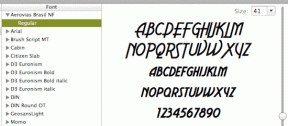Apple Calendar vs Fantastical: kuri kalendoriaus programa jums tinkamesnė
Įvairios / / November 29, 2021
„Apple“ numatytosios programos dažnai sulaukia kritikos dėl per daug paprastos, palyginti su konkurentų „App Store“ konkurencija. Tam yra rimta priežastis. „Apple“ atnaujina tik tokias programas kaip „Photos“, Paštas, kalendorius, Priminimai, Užrašai, Kalendorius ir kt. kartą per metus su pagrindiniais iOS leidimais. Nors konkurentai, tokie kaip „Outlook“, „Fantastical“, 3 dalykai, ir tt gausite dažnus atnaujinimus su sparčiais patobulinimais.

Tačiau situacija gerėja. „Apple“ dabar iš esmės atnaujina numatytąsias programas su daugybe naujų funkcijų su kiekvienu „iOS“ atnaujinimu. Naujausias pavyzdys yra „Apple“ priminimų patobulinimai „iOS 13“. Kita programa, kuri sulaukia daug Cupertino kompanijos dėmesio, yra Apple Calendar programa.
Šiame įraše mes palyginsime „Apple Calendar“ su viena geriausių „App Store“ kalendoriaus programų „Fantastical“. Programa neseniai buvo iš esmės pertvarkyta ir buvo sukurtas naujas verslo modelis. Palyginimas bus pagrįstas vartotojo sąsaja, prieinamumu įvairiose platformose, funkcijomis, trečiųjų šalių kalendoriaus palaikymu, kaina ir kt. Pradėkime.
Prieinamumas keliose platformose
Čia yra kaklaraištis. „Apple Calendar“ ir „Fantastical“ yra išskirtiniai „iOS“ ir „MacOS“. Suprantu elgseną naudojant „Apple Calendar“, bet tikiuosi pamatyti „Fantastical“ sistemoje „Windows“ ir „Android“ (atsižvelgiant į jo kainą).
Nominaliąja verte kalendoriaus programoje kelių platformų pasiekiamumas gali atrodyti ne toks svarbus. Tačiau ketinama tikėtis nuoseklios patirties visose palaikomose platformose.
Atsisiųskite Apple kalendorių, skirtą iOS
Atsisiųskite „Fantastical“, skirtą „iOS“.
Taip pat „Guiding Tech“.
Vartotojo sąsaja
„Apple“ naudoja gana intuityvią vartotojo sąsają su balta tema ir raudonu akcentu. Pagrindinės parinktys yra viršuje ir apačioje. „Apple“ turėtų rasti būdą, kaip perkelti visas apačioje esančias parinktis, kad būtų lengviau pasiekti. Programėlė yra suderinama su iOS 13 tamsusis režimas ir gražiai atrodo.
„Fantastical“ išnaudojo vartotojo sąsajos patirtį. Pagal numatytuosius nustatymus jame naudojamas baltos ir tamsios temos mišinys, kuris atrodo nuostabiai. Jos sąsaja yra sviesto lygi, tinkami elementai tinkamoje vietoje. Žinoma, meniu Nustatymai galite pakeisti temą į grynai baltą arba juodą.
Trečiosios šalies kalendoriaus palaikymas
Be pagrindinio „iCloud“ kalendoriaus, „Apple“ kalendorius palaiko ir „Google“, ir „Outlook“ įvykius. Bet tai nėra vieno paspaudimo reikalas programoje. Turite eiti į įrenginio Nustatymai > Slaptažodžiai ir paskyra > ir pridėti Gmail ir Outlook iš meniu.

Pridėję juos, įjunkite kalendoriaus parinktį „Gmail“ ir „Outlook“, kad jie būtų pasiekiami numatytojoje Kalendoriaus programoje. Apple Calendar pagrindiniame ekrane bakstelėkite Calendars apačioje ir pasirinkite atitinkamus.
„Fantastinis“ yra paprastesnis. Tiesiog bakstelėkite rinkinį „Mano kalendorius“ ir jis ištrauks įvykius iš „Gmail“, „Outlook“, „iCloud“, „Reminders“ ir kt. Pasirinkite tinkamus ir galite pradėti.
Man patinka, kaip „Fantastical“ pridėjo trečiųjų šalių kalendorių palaikymą programoje. Eikite į įdomius kalendorius ir pridėkite populiarių sporto šakų, tokių kaip kriketas, tenisas, krepšinis, futbolas ir kt., tvarkaraštį. Taip pat galite pridėti finansinius kalendorius, tokius kaip NASDAQ 100, DJ 30 ir Nikkei 225.
Taip pat „Guiding Tech“.
Naujo įvykio pridėjimas
„Apple“ apima pagrindinius dalykus. Pridėdami įvykį galite paminėti tokią informaciją kaip pavadinimas, vieta, priedas, URL, pastabos ir kt. Pagal numatytuosius nustatymus jis naudoja „iCloud“ kalendorių, kurį galite pakeisti į „Gmail“ arba „Outlook“ nustatymuose.
„Fantastical“ pasirinko unikalų būdą greitai įtraukti įvykius į programą. Jo viršuje pridėtas neapdorotas skaičius. Bakstelėkite mygtuką „+“ ir įveskite „18:00 konferencinis skambutis“ ir jis sukurs vienos valandos įvykį.
Pridėję įvykį galite ilgai jį paspausti ir pasirinkti sukurti šabloną, kad vienu palietimu pridėtumėte dažniausiai naudojamus įvykius. Sukūriau daugybę šablonų, kad galėčiau pridėti įvykių kelyje.
funkcijos
„Apple“ pridėjo „Siri“ sparčiųjų klavišų palaikymą. Paprašykite Siri nustatyti įvykį, ir ji tai padarys nepriekaištingai. Jis netgi leidžia bendrinti kalendorių su kitu asmeniu iš meniu Nustatymai. Man patinka, kaip įmonė įdiegė programėlės ilgo paspaudimo funkciją. Tiesiog ilgai paspauskite įvykį ir ištrinkite jį iš slankiojo meniu.
Fantastiška yra pilna tinkinimo parinkčių. Galite įjungti / išjungti pranešimo ženklelį, pakeisti programos piktogramą ir temą. Ilgo paspaudimo funkcija yra galingesnė nei Apple Calendar. Ilgai paspauskite bet kurį įvykį ir galėsite aiškiai matyti būsimą įvykį ir jį redaguoti, kopijuoti, suplanuoti iš naujo ir paslėpti.
Orų integracija yra malonus prisilietimas. Man patinka, kaip „Fantastical“ rodo orų sąlygas darbo dienomis iš pačios programos.
Kaina
Kaip ir tikėtasi, Apple kalendorius yra visiškai nemokamas. Fantastiška neseniai persikėlė į prenumeratos modelį, o dabar tai kainuoja 5 USD per mėnesį.
„Word“ „Mac“ programose
Abi programos palaiko „macOS“ platformą. Pakalbėkime apie juos. Tiek „Apple Calendar“, tiek „Fantastical“ palaiko „Apple“ perdavimo funkciją, kuri leidžia jums pereiti nuo „iOS“ prie „macOS“ kelyje.
„Apple“ perkelia tuos pačius vartotojo sąsajos elementus į „macOS“. Galite keisti rodinius iš viršaus. Užveskite pelės žymeklį virš įvykių, kad galėtumėte greitai peržiūrėti įvykius. Man patinka, kaip galima greitai sukurti įvykį palietus „+“ piktogramą ir pridedant minimalių detalių, pvz., „Filmas“ sekmadienį 9 val.

„Fantastical“ dar kartą pralenkia varžovą geresne vartotojo sąsaja ir pateikimu „macOS“. Šablonai taip pat sinchronizuojami su darbalaukio OS. Orų integracija išlieka ta pati.

Taip pat „Guiding Tech“.
Tvarkykite savo dieną
Kaip matote iš aukščiau pateikto palyginimo, „Fantastical“ pranoksta „Apple“ kalendorių beveik visose kategorijose. Jei esate intensyvus kalendoriaus naudotojas, apsvarstykite galimybę mokėti 5 USD per mėnesį už „Fantastical“. „Apple“ kalendorius yra nemokamas ir atlieka daugumos darbą.
Kitas: „Google“ taip pat siūlo tinkamą kalendorių. Perskaitykite toliau esantį įrašą, kad palygintumėte jį su „Apple“ kalendoriumi „iOS“.